|
|||||
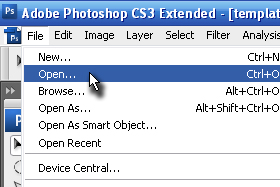
Najprej odpremo Photoshop in nato kliknemo na vrhu File in nato Open, da odpremo poljubno sliko (najbolje je če je to slika narave oz pokrajine) ki sem jo našel tukaj
|
|||||
|
|||||
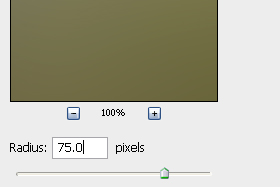
Ko odprete sliko kliknite zgoraj na Filter > Blur > Gaussian Blur
V oknu nastavite vrednost 75.0 in kliknite OK. |
|||||
|
|||||
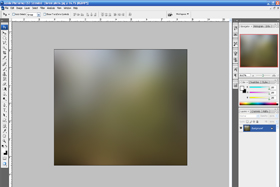
Vaša slika bo morala izgledati nekako takole....
|
|||||
|
|||||
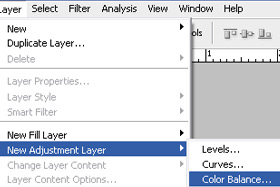
Ko naredite to kliknite zgoraj Layer > New Adjustment Layer >
Colour Balance Nato se vam odpre okno, nič ni potrebno spreminjati, samo klinite OK. Ni še konec... |
|||||
|
|
|
|||||
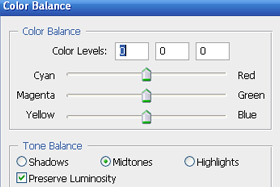
Nato se odpre okno Colour Balance, nato nastavite:
Shadows: -37, -40, 7 Midtones: 15, 62, 0 in pa Highlights: 34, 0, 69... ...in nato kliknte OK |
|||||
|
|||||
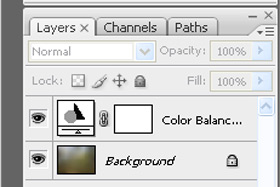
V oknu za Layer Panel naj bi stvar izgledala nekako takole...
|
|||||
|
|||||
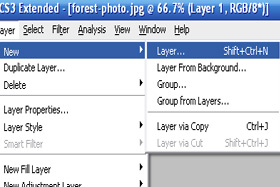
Nato ustvarite nov Layer tako da kliknite zgoraj Layer > New > Layer ali tipke Shift+Ctrl+N
|
|||||
|
|||||
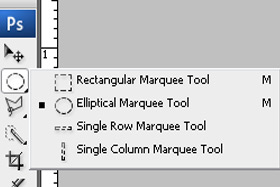
Ko imate nov layer ga pustite označenega in nato izberete orodje z bližnjico M kot je prikazano na sliki...
|
|||||
|
|||||
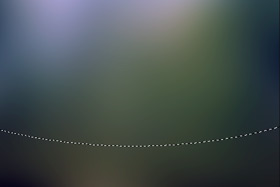
..pustite še vedno označen layer ki ste ga ustvarili nazadnje nato pa čezenj naredite krivo črto kot je prikazano na sliki...
|
|||||
|
|||||
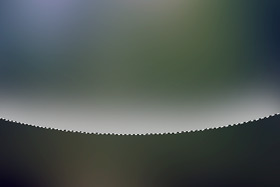
Nato izberete orodje Brush bližnjica B in kliknite z desno miškino tipko in nastavite v oknu prvo na 300(px) drugo pa na 0(hardness) in nato potegnete z koncem nad to črto ki ste jo ustvarili nekako takole...
|
|||||
|
|||||
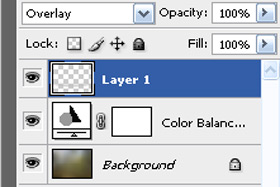
Nato pa Layerju določite senčenje Overlay in nato pritisnete tipki Ctrl+D in nato Ctrl+T da črto poljubno prekmaknete v kot ali kamorkoli želite.
|
|||||
|
|||||

Tako da slika izgleda nekako takole...
|
|||||
|
|||||

Layer ki ste ga ustvarili pomnožite tako da ga označite, če še ni in nato pritisnite tipki Ctrl+J in dobili boste podvojen Layer nato pritisnite tipki Ctrl+T da premaknete črto kam drugam na sliki da dobite efekt...
|
|||||
|
|||||

Večkrat ponovite oz. podvojite layer (Ctrl+J) in premikajte črte poljubno po sliki (Ctrl+T) da dobite končen izdelek...
To je to, upam da vam je všeč! |
|||||


 .
.